Office 365 heeft verschillende apps die erg handig zijn. Outlook, Word, Excel zijn programma’s die je ongetwijfeld kent. Er zijn ook veel apps die veel minder bekend zijn, maar die toch een handige toepassing hebben. Een van die apps wil ik nu met je bespreken: Bookings.
Wat is Bookings
Met Bookings kun je klanten afspraken rechtstreeks in je agenda laten boeken, zonder dat zij zien welke afspraken je hebt. Een reserveringsprogramma dus eigenlijk.
Stel je voor dat je een bedrijf hebt in financiële dienstverlening en je hebt een aantal bedrijfsonderdelen (services) waar klanten uit kunnen kiezen. Dan laat je klanten een service kiezen, vervolgens kiezen ze eventueel een medewerker (is niet verplicht). Ze krijgen keuze uit beschikbare tijdstippen, maken een keuze, vullen hun gegevens in en klaar zijn ze. Ideaal, want zo ben je zelf geen tijd meer kwijt aan het plannen.
Als jij dit gebruikt, geef je zelf aan welke dagen/tijden jij beschikbaar wilt stellen.
Bookings en Haal meer uit Office
Ik gebruik Bookings zelf ook. Als er in het verleden via mijn website een gratis adviesgesprek aangevraagd werd, was ik veel tijd kwijt met het bekijken wanneer dit zou kunnen en al die opties doorgeven. Nu kunnen mensen zelf een afspraak plannen in mijn agenda. De Bookings-agenda is gekoppeld aan mijn eigen agenda. Mensen kunnen dus geen gratis adviesgesprek plannen als ik al een training ingepland heb, of bijvoorbeeld een vrije dag gepland heb.
Op het moment van schrijven zijn er in september 4 dagen waarop er een persoonlijk gesprek kan worden ingepland. Op vrijdag 13 september zijn er 9 opties vrij.
Nadat de afspraak gemaakt is, ontvangen we allebei een bevestiging van de geplande afspraak. Bij mij wordt de afspraak direct in de agenda gezet en ook de klant kan dit eenvoudig toevoegen. Dit scheelt mij heel veel werk en voor de klant is het ook prettig; die maakt rechtstreeks een afspraak en hoeft dus niet te wachten tot ik handmatig verschillende opties heb gegeven.
Waar vind je Bookings
Bookings is dus onderdeel van Office 365, als je een Microsoft 365 Business Standard licentie hebt. Ga dan naar www.office.com en log in. Waarschijnlijk moet je eerst op “Alle apps” klikken voordat je Bookings ziet, bij mij staat het er al tussen.
Bookings instellen
Wanneer je Bookings de eerste keer opent kun je direct je bedrijfsnaam en -type opgeven. Daarna kom je op de Startpagina.
Medewerkers
Bij Medewerkers kun je medewerkers toevoegen. In de meeste gevallen is het handig om de afspraak te koppelen met je Office 365-agenda. Daarna geef je aan of je de openingstijden wilt gebruiken of dat je bepaalde dagen/tijden wilt vrijgeven:
Klanten krijgen dus niet je afspraken te zien, ze kunnen alleen kiezen uit vrije tijdsloten.
Services
Bij Services kun je verschillende services toevoegen. Ik heb hier alleen mijn gratis adviesgesprek toegevoegd. In theorie zou ik de trainingen ook kunnen toevoegen, alleen werk ik veel op locatie waardoor ik veel rekening heb te houden met reistijd. Ik vertrek vaak voor mijn reguliere openingstijden, vandaar dat ik dit plannen zelf in de hand houd.
Per service kun je direct de prijs aangeven.
Reserveringspagina
Hier bepaal je hoe de pagina eruit komt te zien (qua kleur, maar ook qua tijdsinterval) en kun je de pagina daadwerkelijk publiceren.
Extra handig
Het is heel praktisch dat je een buffertijd kunt instellen.
Hierbij geef je bijvoorbeeld aan dat er tussen iedere afspraak 10 minuten speling moet zitten.
Verder kun je aangeven hoever van tevoren de afspraak ingepland/geannuleerd mag worden.
Ook kun je instellen dat er automatisch een herinnering verstuurd wordt. Zo voorkom je dat klanten je afspraak vergeten.
Je kunt ook zelf afspraken toevoegen in de agenda, via Bookings. Het voordeel is dat de klant dan ook de ingestelde herinnering(en) krijgt. Naast Bookings online is er ook een app voor op je telefoon (iOS en Android).
Filmpje Microsoft
In dit filmpje van Microsoft zie je een voorbeeld van een dame die Bookings gebruikt voor haar hondentrimsalon.

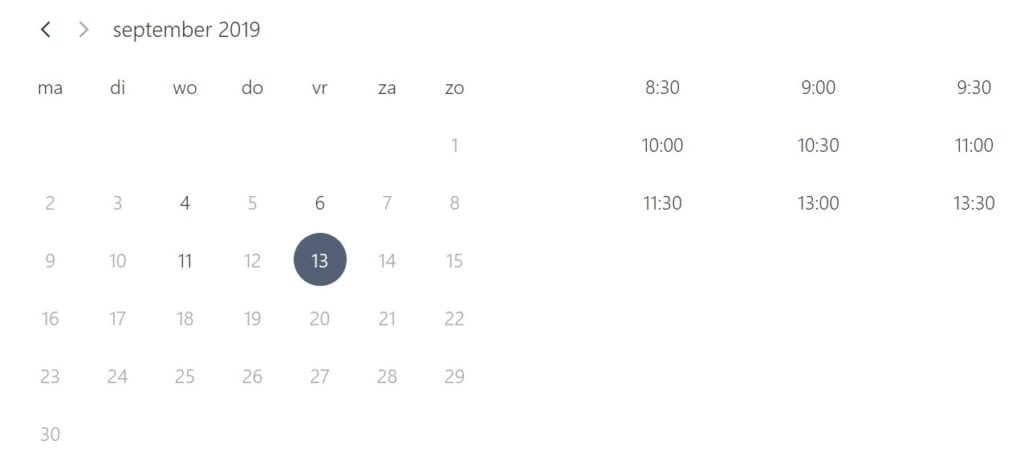
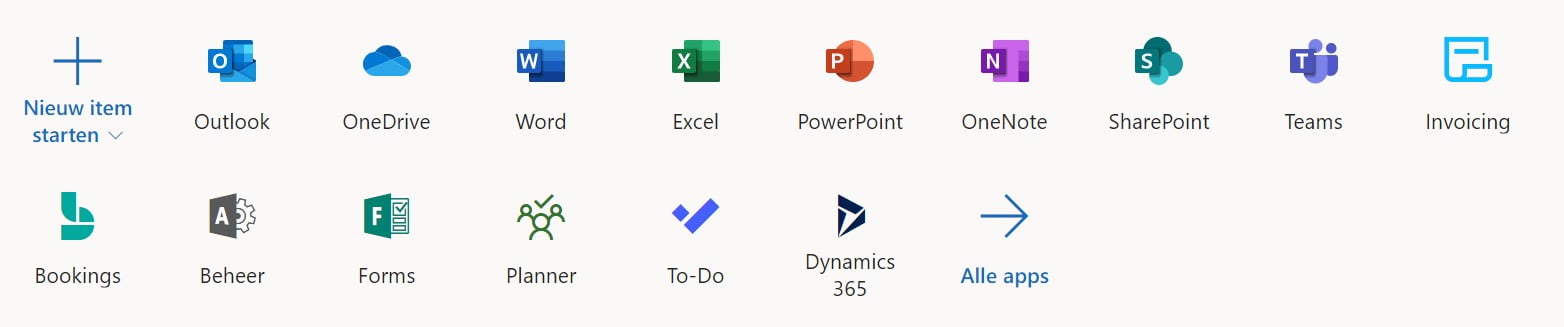
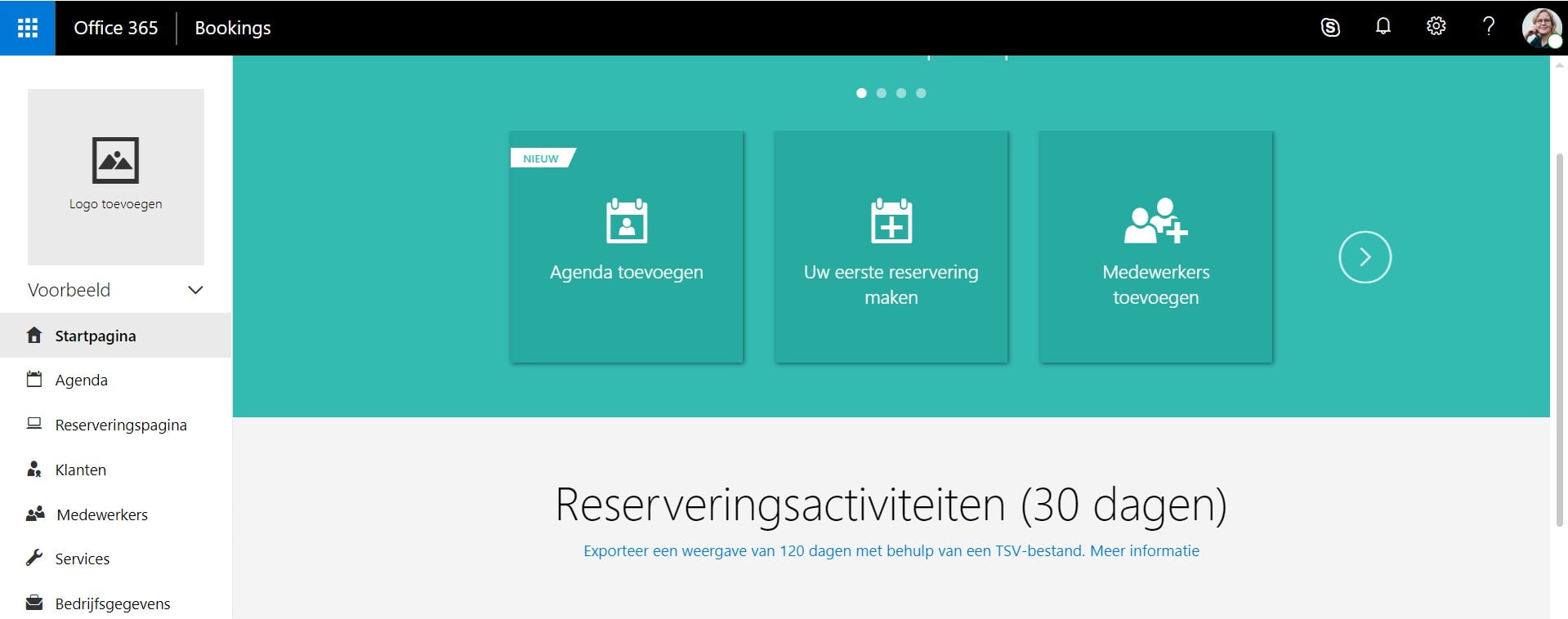
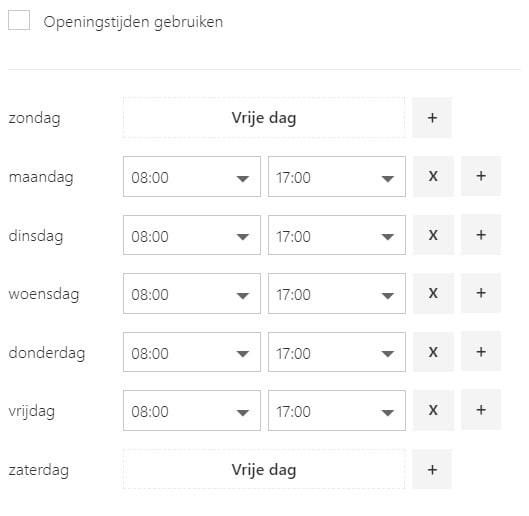
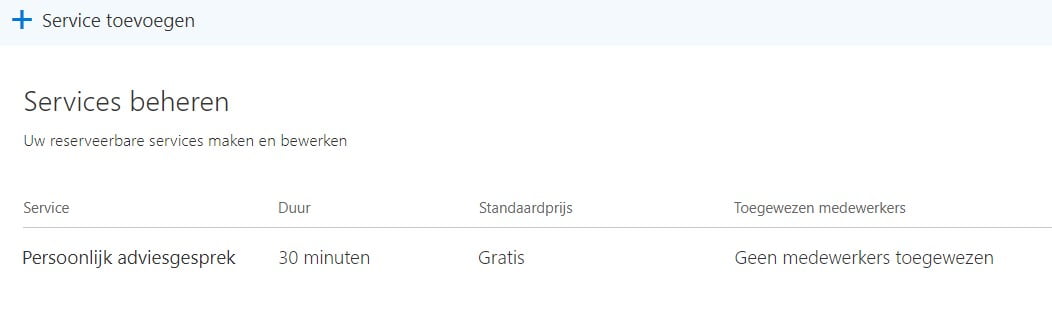
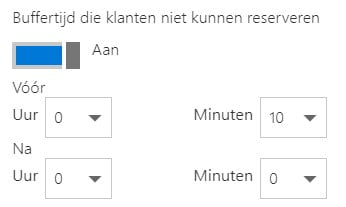
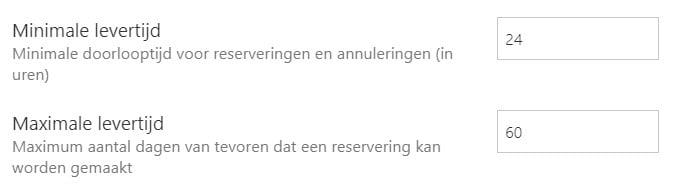
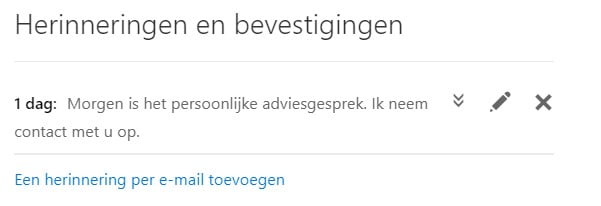
Dank je wel. Ik heb alles meteen ingericht.
Super Jolanda!